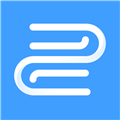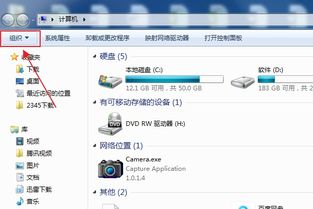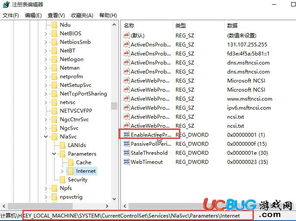解决开机频繁弹出'找到新硬件向导'的实用方法
开机总是弹出“找到新硬件向导”的解决办法
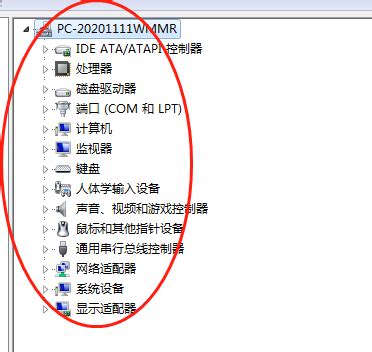
当电脑开机时,总是弹出“找到新硬件向导”窗口,这不仅会让人感到困扰,还会影响正常使用。这个问题通常是因为某些硬件设备的驱动程序没有正确安装或安装不完全。以下是针对这一问题的全面解决方案,希望能够帮助到大家。

1. 检查设备管理器
首先,需要打开设备管理器,检查是否有硬件设备显示为叹号或问号。这通常意味着该硬件需要安装或更新驱动程序。以下是具体步骤:

1. 右键点击“我的电脑”:在桌面上找到“我的电脑”图标,右键点击。

2. 选择“管理”:在弹出的菜单中选择“管理”选项,进入计算机管理界面。
3. 展开到“设备管理器”:在计算机管理界面中,找到并点击“设备管理器”选项。
在设备管理器中,逐一检查各项硬件设备,看是否有显示为叹号或问号的设备。如果有,那么这些设备就是需要安装或更新驱动程序的目标。
2. 更新或安装驱动程序
一旦找到有问题的硬件设备,接下来需要更新或安装其驱动程序。以下是具体步骤:
1. 右键点击有问题的设备:在设备管理器中,右键点击显示为叹号或问号的设备。
2. 选择“更新驱动程序”:在弹出的菜单中选择“更新驱动程序”选项。
3. 自动搜索更新驱动程序:系统会自动搜索并更新驱动程序。如果系统提示无法找到更新,可以尝试使用以下方法:
借助第三方驱动安装软件:如“驱动精灵”等软件,可以自动识别并安装与电脑相匹配的驱动程序。这些软件通常简单易用,只需一键即可完成驱动程序的安装或更新。
访问设备官方网站:根据电脑型号和操作系统,访问设备的官方网站,下载相应的驱动程序进行安装。这是最直接的方法,可以确保驱动程序与硬件设备完全匹配。
3. 停用不需要的设备
如果确定不需要使用提示新硬件的设备,可以右键点击该设备,选择“停用”。这样可以避免每次开机时都弹出“找到新硬件向导”窗口。
4. 系统修复和还原
如果怀疑是系统问题导致新硬件提示,可以尝试以下步骤进行修复:
1. 开机时按F8键:在开机过程中,按下F8键,选择“最近一次的正确配置”来尝试修复系统。
2. 进入安全模式:如果正常启动无法解决问题,可以尝试进入安全模式,进行系统还原或使用系统盘修复。
3. 系统还原:在安全模式下,使用系统还原功能,将系统恢复到之前的状态,看是否能解决问题。
4. 使用系统盘修复:如果以上方法都无法解决问题,可能需要使用系统安装盘进行修复安装。
5. 检查BIOS设置
如果问题依旧存在,可能需要检查BIOS设置,确保电脑从光驱启动,并尝试使用系统安装盘进行修复安装。以下是具体步骤:
1. 重启电脑并进入BIOS设置:在开机过程中,按下相应的按键(通常是Del键或F2键)进入BIOS设置界面。
2. 检查启动顺序:在BIOS设置界面中,找到“Boot”或“Startup”选项,检查启动顺序是否正确。确保光驱(CD-ROM)在硬盘之前。
3. 保存并退出BIOS:设置好启动顺序后,保存并退出BIOS设置。
4. 使用系统安装盘进行修复安装:将系统安装盘放入光驱,重启电脑并按照提示进行修复安装。
6. 使用PE系统启动和格式化
如果以上方法都无法解决问题,可以尝试使用PE系统启动,并借用第三方软件进行格式化。以下是具体步骤:
1. 制作PE工具系统:WinPE(Windows Prelnstallation Environment)是一个用于系统安装、修复和维护的工具环境。可以制作一个PE工具系统启动盘。
2. 启动PE系统:将制作好的PE工具系统启动盘插入电脑,重启电脑并进入PE系统。
3. 格式化硬盘:在PE系统中,打开硬盘分区工具(如PM硬盘管理工具),选中C盘并进行格式化操作。注意,格式化C盘会删除原先的系统和所有数据,请谨慎操作。
4. 重装系统:格式化完成后,可以使用系统安装盘继续重装一个系统。
7. 注意事项
在处理“开机总是弹出找到新硬件向导”问题时,需要注意以下几点:
1. 备份数据:在进行任何系统修复、还原或格式化操作之前,务必备份重要数据。
2. 确认硬件兼容性:在安装或更新驱动程序之前,确认硬件设备与操作系统的兼容性。
3. 使用正版软件:尽量使用正版软件和驱动程序,以避免潜在的安全风险和兼容性问题。
总结
“开机总是弹出找到新硬件向导”问题通常是由硬件
- 上一篇: 青少年必看!这些国产电影你打卡了几部?
- 下一篇: 神武大唐角色加点攻略
-
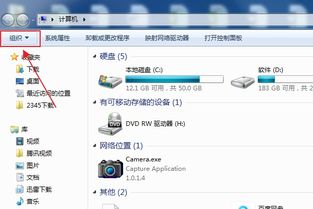 解决开机自动弹出文件夹问题的有效方法资讯攻略11-20
解决开机自动弹出文件夹问题的有效方法资讯攻略11-20 -
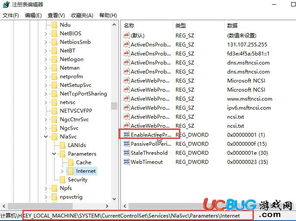 解决Win10开机自动弹出MSN中文网的烦恼资讯攻略11-04
解决Win10开机自动弹出MSN中文网的烦恼资讯攻略11-04 -
 如何关闭华为手机频繁弹出的广告视频资讯攻略11-20
如何关闭华为手机频繁弹出的广告视频资讯攻略11-20 -
 解决LOL游戏频繁崩溃的实用方法资讯攻略11-19
解决LOL游戏频繁崩溃的实用方法资讯攻略11-19 -
 解决技嘉主板开机不自检的实用方法资讯攻略01-23
解决技嘉主板开机不自检的实用方法资讯攻略01-23 -
 电脑开机自动弹出网页的解决方法资讯攻略12-04
电脑开机自动弹出网页的解决方法资讯攻略12-04